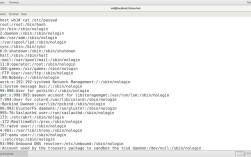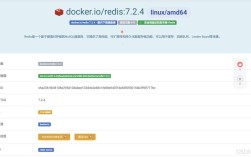一、硬件安装
1、台式机
关闭电脑并断开电源:确保电脑完全关机,并拔掉电源线,防止触电或损坏硬件。
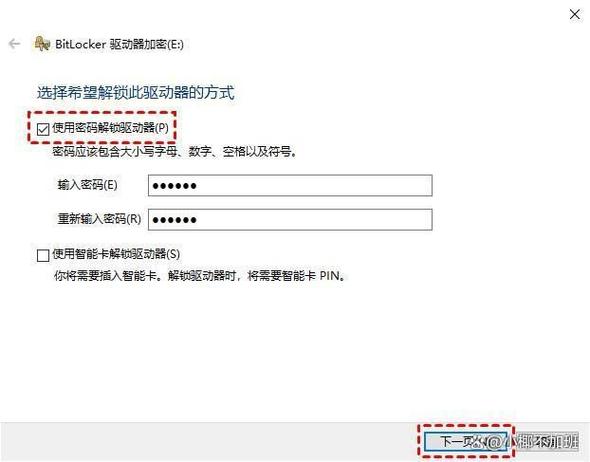
打开机箱:使用螺丝刀拧下机箱侧板的螺丝,打开机箱侧板,不同机箱的螺丝位置和数量可能有所不同,但通常在机箱的两侧或后面会有固定螺丝。
找到硬盘插槽:在机箱内部,找到硬盘插槽,一般位于主板下方或电源附近,如果是SATA接口的硬盘,会看到一个较大的长方形接口;如果是M.2接口的固态硬盘,会有一个较小的长方形接口,通常位于主板上靠近CPU的位置。
连接数据线和电源线:将硬盘的数据线一端连接到硬盘的数据接口上,另一端连接到主板上的相应接口,对于SATA硬盘,数据线和电源线都有防呆设计,插不进去时可以换个方向试试,如果是M.2接口的固态硬盘,直接将其插入主板上的M.2接口即可,无需连接额外的数据线,但需要确保接口对应正确。
固定硬盘:将硬盘放入机箱内的硬盘托架上,或者用螺丝将硬盘固定在机箱的指定位置上,确保硬盘安装稳固,避免运行时产生震动。
装回机箱并连接电源:将机箱侧板盖上并拧紧螺丝,然后插上电源线。
2、笔记本电脑
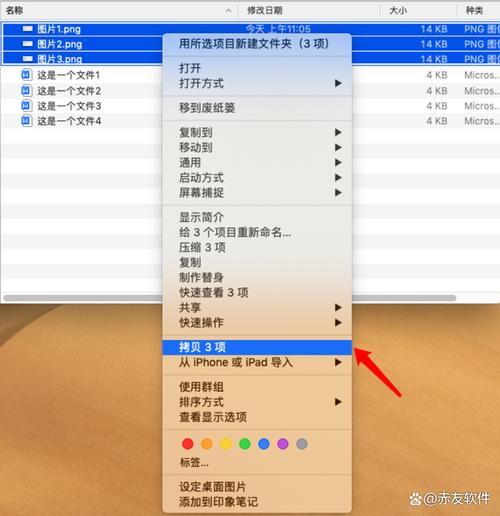
确认接口类型:查看笔记本电脑是否有额外的硬盘接口,如SATA接口、M.2接口等,有些笔记本电脑的硬盘位在底部,有些则在侧面或内部。
准备硬盘:根据笔记本电脑的接口类型选择合适的硬盘,如SATA接口的机械硬盘或M.2接口的固态硬盘,如果是M.2接口的固态硬盘,需要注意其长度和协议是否与笔记本电脑的接口兼容。
安装硬盘:如果笔记本电脑有可拆卸的硬盘位,先将原来的硬盘取出(如果有重要数据,需提前备份),然后将新硬盘插入到该位置,并轻轻推入,直到硬盘固定在位,如果笔记本电脑的硬盘位在内部,需要拆开后盖,找到硬盘位,按照与台式机类似的方法连接数据线和电源线,并将硬盘固定好。
二、系统配置与分区
1、进入计算机管理:开机后,右键点击桌面上的“此电脑”图标,选择“管理”,进入计算机管理界面。
2、打开磁盘管理:在计算机管理界面中,点击左侧的“磁盘管理”,右侧将显示当前系统中的所有磁盘。
3、识别新硬盘:在磁盘管理界面中,可以看到新添加的硬盘显示为绿色的可用空间。
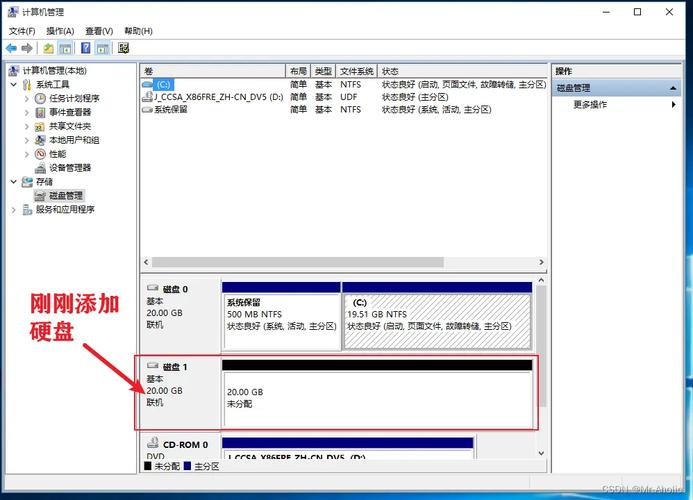
4、新建简单卷:右键点击新硬盘的可用空间区域,选择“新建简单卷”,按照向导提示,设置卷的大小、驱动器号等参数,保持默认设置即可,但在分配驱动器号时,要选择一个未被使用的号码。
5、完成分区:完成所有设置后,点击“完成”按钮,系统将开始格式化新硬盘,并分配驱动器号,完成后,新硬盘即可正常使用。
三、相关FAQs
1、问:添加硬盘后是否需要安装驱动程序?
答:一般情况下,现代的操作系统如Windows 10/11等都能自动识别大多数硬盘,并自动安装相应的驱动程序,但如果添加的是一些特殊的硬盘,如某些外置的移动硬盘或具有特殊功能的硬盘,可能需要手动安装驱动程序,可以在硬盘官方网站下载对应的驱动程序并安装。
2、问:添加硬盘后原有的数据会丢失吗?
答:如果添加的是一块全新的硬盘,并且没有对其进行任何操作,那么原有的数据不会受到影响,但如果在添加硬盘的过程中对原有硬盘进行了重新分区、格式化等操作,那么原有硬盘上的数据可能会丢失,在进行任何操作之前,一定要先备份好重要的数据。